
【LINE】友だちのトークやリストのグループ分け方法と機能を詳しく解説
LINEで友だちのトーク画面が見つからない…そのような経験はありませんか?
会社や学校関係で使用していたり、公式アカウントと多く友だちになっていたりすると、トークやリストの管理が難しくなります。
そこで今回の記事では、そのような悩みを解決できる友だちのトークやリストのグループ分け方法と機能について詳しく解説します。
Contents[OPEN]
- 1【LINE】友だちのトークのグループ分けをするには!
- 2【LINE】友だちのトークのグループ分けをしたい!スマホのトークフォルダの使い方
- 2.1LINE Labsからトークフォルダをオン
- 2.2トークタブを開くとトークルームに振り分けられる
- 2.3トークフォルダの種類は5つ
- 2.4トークフォルダの通知について
- 2.5ピン留め機能とあわせて使うと便利
- 3【LINE】友だちのトークのグループ分け!PCのトークフォルダの使い方
- 3.1「トークフォルダー機能をオン」にチェックを入力
- 3.2トークフォルダの追加をする
- 3.3トークフォルダの並び替え・他のフォルダに移動する
- 3.4トークフォルダの通知を管理する
- 3.5トークフォルダを削除する
- 4【LINE】友だちリストのグループ分け!基本の並び順をチェック
- 5【LINE】友だちリストのグループ分けをする3つの方法
- 5.1LINE自体に友だちリストをグループ分けする機能はない
- 5.2①お気に入りに追加をしてグループ分けをする
- 5.3②友だちの名前を変更してグループ分けをする
- 5.4③非表示機能を使ってグループ分けをする
- 6【LINE】トークやリストのグループ分けをしてより便利に使ってみよう
【LINE】友だちのトークのグループ分けをするには!
友だちのトークのグループ分けをしたい場合は、LINE Labsを利用してみてください。
連絡を取りたい友だちもすぐに見つけられ、急いで連絡したいときに役立ちますよ。
LINE Labsの機能でできるよ
LINE Labsとは、リリース前の機能をお試しできる機能のことです。
友だちのトークのグループ分けは正式な機能ではありませんが、LINE Labsを経由することで誰でも利用できます。
LINE Labsでは以下のトークをフォルダー分けできる機能をリリースしているため、この機会にチェックしてみてください。
- 「友だち」
- 「グループ」
- 「公式アカウント」
- 「オープンチャット」
機能が使える条件は?
機能は、スマホでのみ利用できます。パソコン版からは使えないため、注意してください。
またAndroidでもiPhoneでも利用できますが、AndroidはAndroidOS 10.7.0以上、iPhoneはiOS10.19.0以上に対応しています。
スマホで利用しているのにLINE Labsが上手く使えないという人は、お使いのスマホのバージョンを確認してみてください。
なお、パソコン版はLINE Labsを使わなくてもトークフォルダーを作成可能です。
パソコン版でトークフォルダーを使いたい方は、パソコン版のやり方を押さえておくと良いでしょう。
【LINE】友だちのトークのグループ分けをしたい!スマホのトークフォルダの使い方
それでは、友だちのトークのグループ分けができるトークフォルダの使い方をみていきましょう。
LINE Labsからトークフォルダをオン
まずは、LINE Labsを設定します。
- LINEのホーム画面にすすみましょう。
- 歯車マークをタップしてください。
- 「LINE Labs」を選びます。
- 「トークフォルダー」を有効にしてください。
画像ありで確認していきましょう。まずはホーム画面上の歯車マークを選択します。
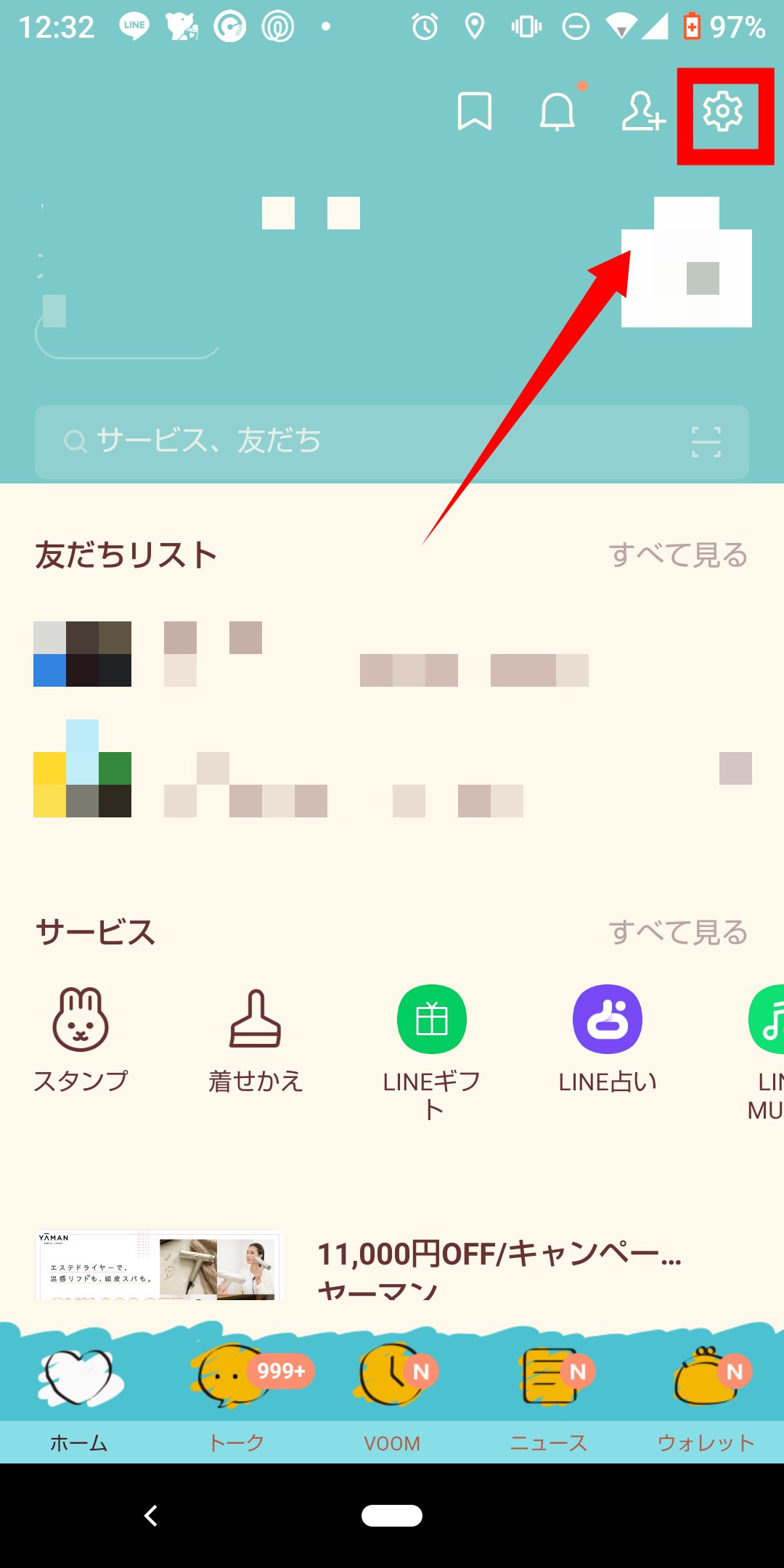
「LINE Labs」は真ん中あたりにあるため、スマホをスクロールしてください。
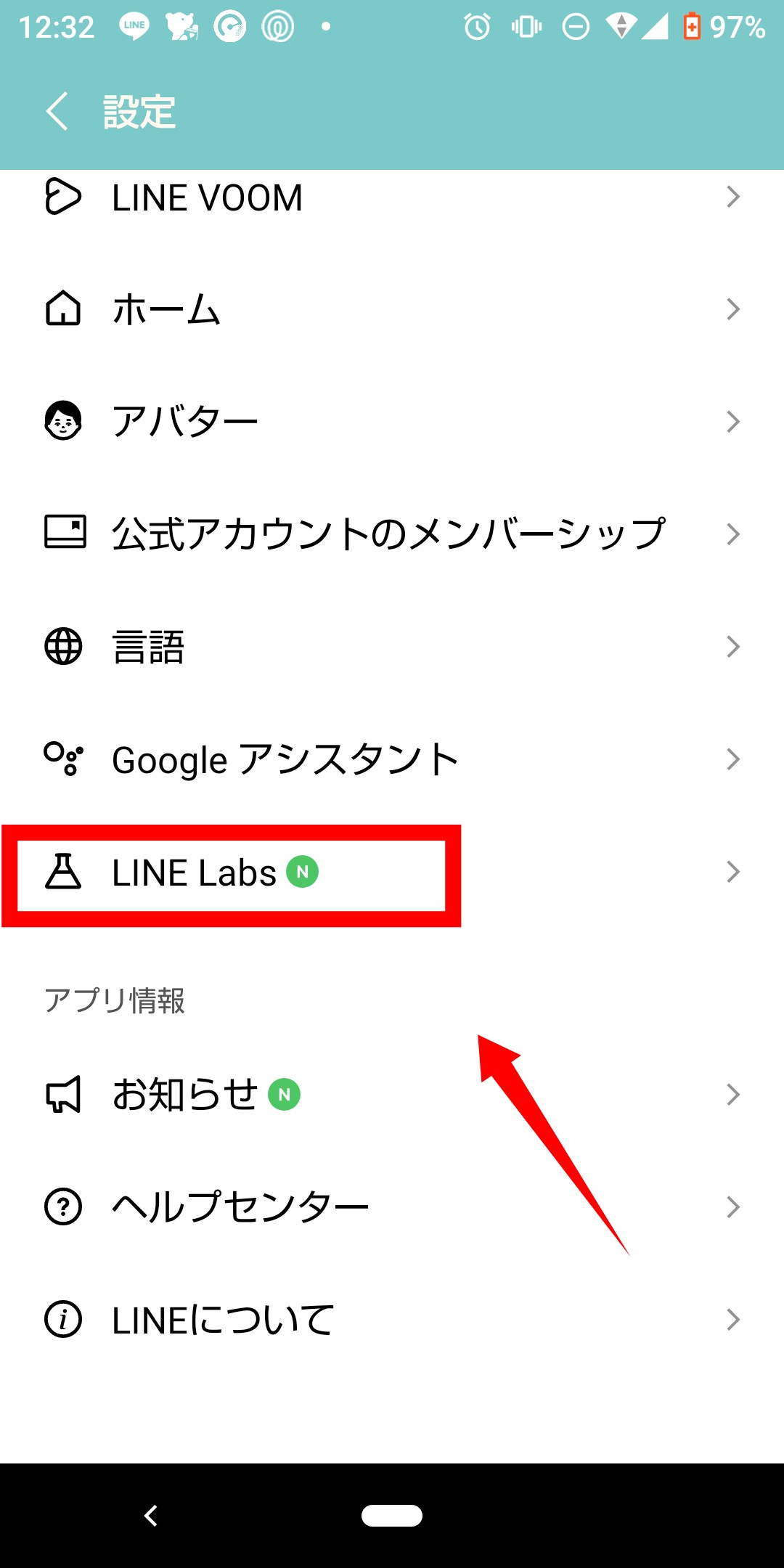
「トークフォルダー」を探して、オンにします。
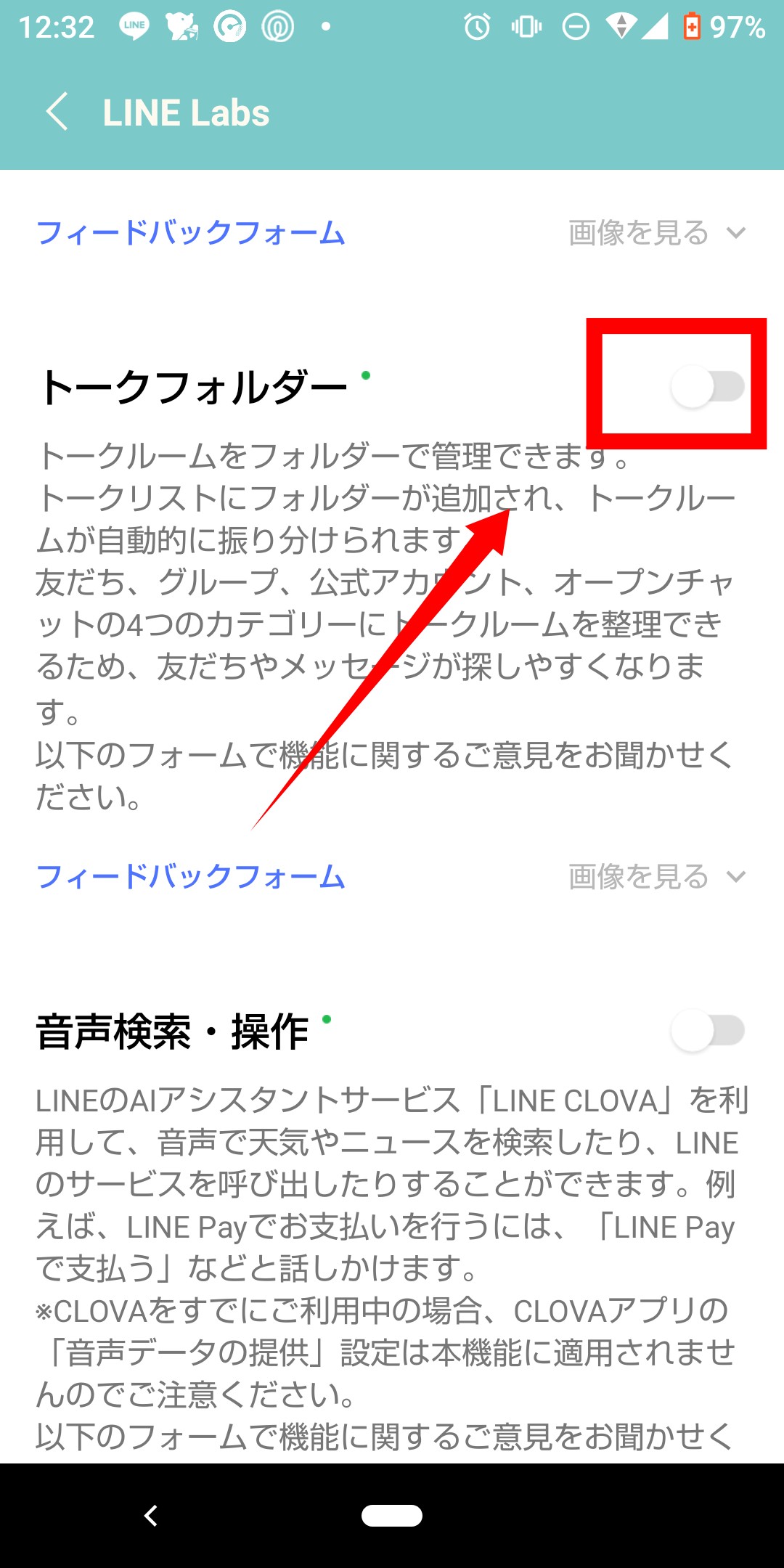
対応は簡単にできるため、隙間時間にサクッと手続き可能です。